IriverPlus4 で音楽ファイルにタグ情報を追加する方法 [音楽再生関連]
IriverPlus4 で音楽ファイルにタグ情報を追加しする方法は、以下の通りです。
※ タグ情報表示について、すべての音楽編集ソフトとの互換性を保証するものではありません。ご了承ください。
※ WAV 形式はタグ登録に対応していないため、タグ情報で検索することができません。「 フォルダ 」 から検索することををお薦めします。アーティストやアルバム名のフォルダにまとめて、フォルダ毎に管理することもできます。
1. 「 IriverPlus4 」 アイコンをダブルクリックします。

2. 「 IriverPlus4 」 が起動します。
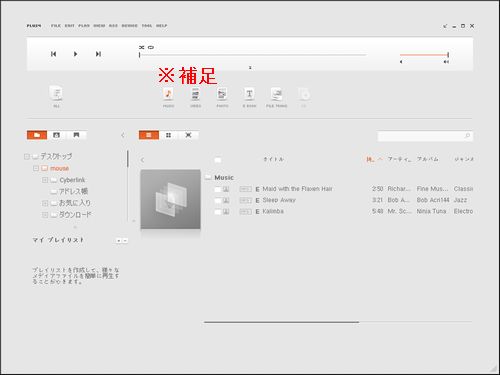
【 補足 】 カテゴリータブの 「 MUSIC 」 アイコンに橙色が付いていることを確認してください。

3. 画面左上にある 「 FILE 」 をクリックし、表示されたメニューから 「 メディア登録 」 を選択します。
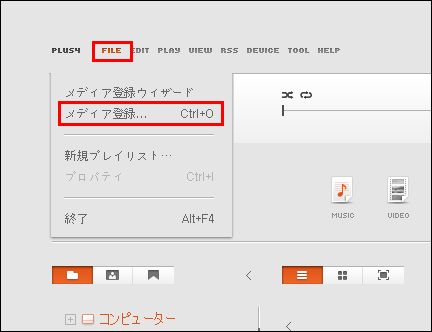
4. 画面左側のエクスプローラーから、音楽ファイルが入ったフォルダを選択し、「 追加 」 をクリックします。
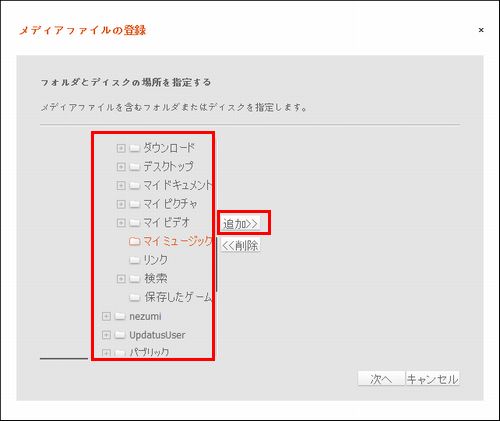
5. 「 次へ 」 をクリックします。
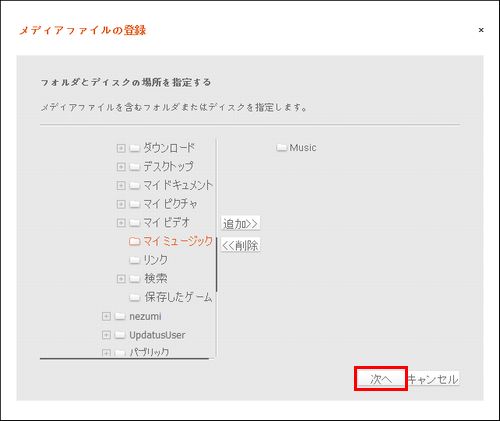
6. 選択したフォルダ内のファイルが登録されたら、「 閉じる 」 をクリックします。クリック後、自動的にメイン画面に戻ります。
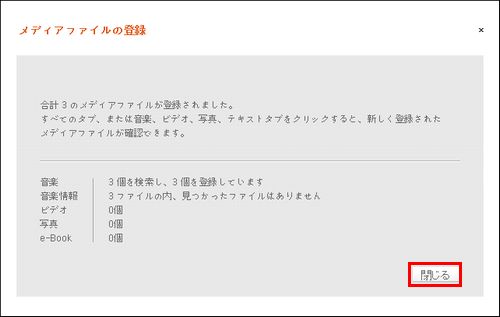
7. 画面左側にあるエクスプローラーから、先程登録したフォルダの 「 親フォルダ 」 をクリックします。
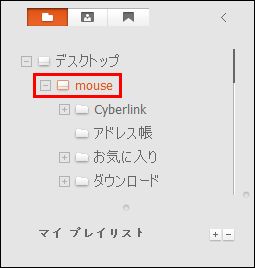
※ 登録したフォルダを直接クリックしてもかまいません。
8. 画面右側に 「 親フォルダ 」 内に入っていた音楽ファイルが表示されます。
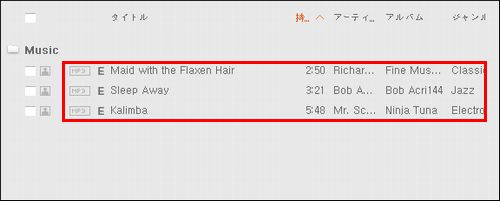
9. タグ情報を登録したい曲を右クリックし、表示されたメニューから 「 音楽情報の編集 」 を選択します。
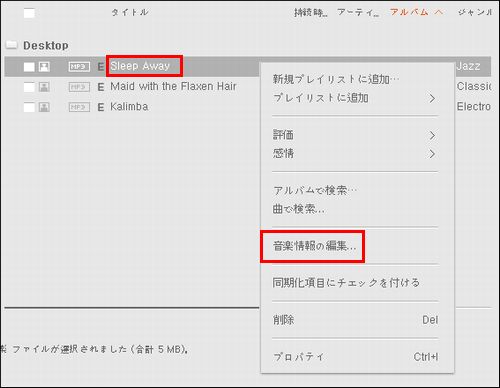
10. 「 タイトル 」「 アーティスト 」「 アルバム 」 などのタグ情報を入力し、「 音楽情報の保存 」 をクリックします。
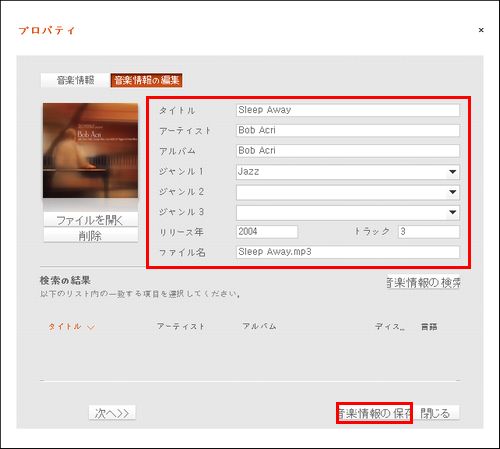
11. 「 はい 」 をクリックし、登録したタグ情報を保存します。
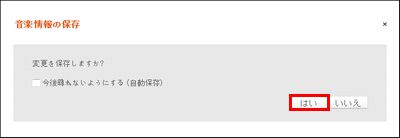
12. 「 OK 」 をクリックします。
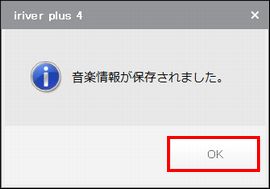
以上です。



